1、启用VSCode设置同步功能,登录Microsoft或GitHub账户并勾选“Keybindings”以同步快捷键;2、手动导出源设备的keybindings.json文件并在目标设备导入;3、使用第三方插件如“Syncing”将快捷键配置存储至云服务实现跨设备同步。
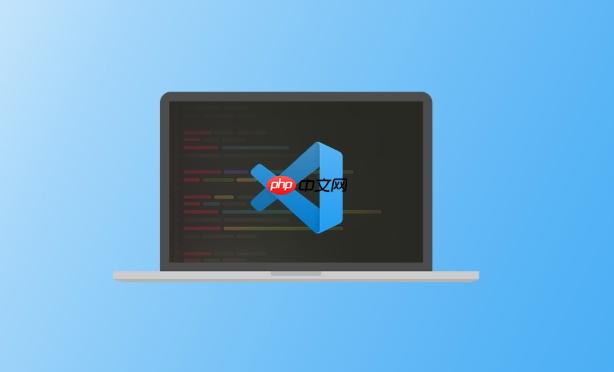
如果您在多台设备上使用 Visual Studio Code,并希望保持开发环境的一致性,可能会遇到快捷操作和快捷键的同步问题。VSCode 的设置同步功能主要通过 Microsoft 或 GitHub 账户实现,能够同步包括插件、主题、设置在内的多种配置。以下是关于如何实现快捷操作与快捷键同步的具体方法:
VSCode 内置的同步功能可以跨设备同步用户设置,其中包括键盘快捷键和部分操作绑定。启用同步是实现快捷操作一致性的前提。
1、打开 VSCode,按下 Ctrl+Shift+P(Mac 上为 Cmd+Shift+P)调出命令面板。
2、输入并选择“Turn on Settings Sync”以启用同步功能。
3、选择使用 Microsoft 或 GitHub 账户登录,并确认要同步的数据类型,确保“Keybindings”选项被勾选。
4、完成登录后,VSCode 会自动将当前配置上传至云端,并在其他已登录账户的设备上应用这些设置。
若不使用内置同步功能,或需要更精细地控制快捷键的迁移过程,可以通过导出和导入 keybindings.json 文件实现快捷操作的同步。
1、在源设备上,进入命令面板并执行“Preferences: Open Keyboard Shortcuts (JSON)”命令。
2、此时会打开 keybindings.json 文件,其中包含所有自定义快捷键配置。将该文件内容复制保存到安全位置。
3、在目标设备上,同样打开 keybindings.json 文件,并用之前保存的内容替换现有内容。
4、保存文件后,所有自定义快捷操作即会在新设备上生效。
某些第三方插件可提供比默认同步更灵活的配置管理方式,支持对快捷操作进行版本控制或远程存储。
1、在扩展市场中搜索如“Settings Cycler”或“Syncing”等工具,安装适合需求的插件。
2、按照插件说明配置云存储路径(如 Dropbox、OneDrive 或 GitHub Gist),并将 keybindings.json 文件上传至指定位置。
3、在其他设备上安装相同插件,并从同一路径下载配置文件以实现快捷键同步。
4、部分插件支持自动拉取更新,可在启动时自动应用最新的快捷操作设置。
以上就是vscode同步插件支持同步快捷操作吗_vscode快捷操作与快捷键同步介绍的详细内容,更多请关注php中文网其它相关文章!

每个人都需要一台速度更快、更稳定的 PC。随着时间的推移,垃圾文件、旧注册表数据和不必要的后台进程会占用资源并降低性能。幸运的是,许多工具可以让 Windows 保持平稳运行。




Copyright 2014-2025 https://www.php.cn/ All Rights Reserved | php.cn | 湘ICP备2023035733号